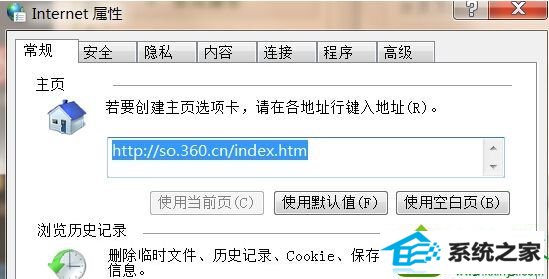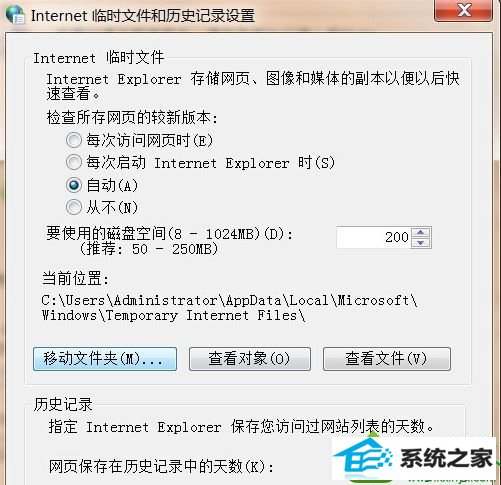技术员详解win10系统打开浏览器后自动生成TEMp文件夹的办法
发布时间:2019-10-09 07:08 作者:win10 64位系统 来源:http://www.win10jihuo.com
今天和大家分享一下win10系统打开浏览器后自动生成TEMp文件夹问题的解决方法,在使用win10系统的过程中经常不知道如何去解决win10系统打开浏览器后自动生成TEMp文件夹的问题,有什么好的办法去解决win10系统打开浏览器后自动生成TEMp文件夹呢?小编教你只需要1、在win10系统上点击iE浏览器,然后在iE浏览器上点击“工具”-“internet选项”; 2、然后在internet选项窗口上,切换至“常规”选项卡中,然后点击历史记录处的“设置”按钮;就可以了;下面就是我给大家分享关于win10系统打开浏览器后自动生成TEMp文件夹的详细步骤:: 1、在win10系统上点击iE浏览器,然后在iE浏览器上点击“工具”-“internet选项”;
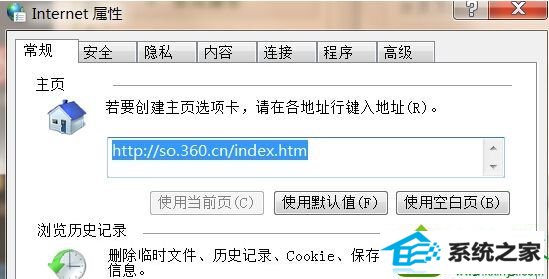
2、然后在internet选项窗口上,切换至“常规”选项卡中,然后点击历史记录处的“设置”按钮;
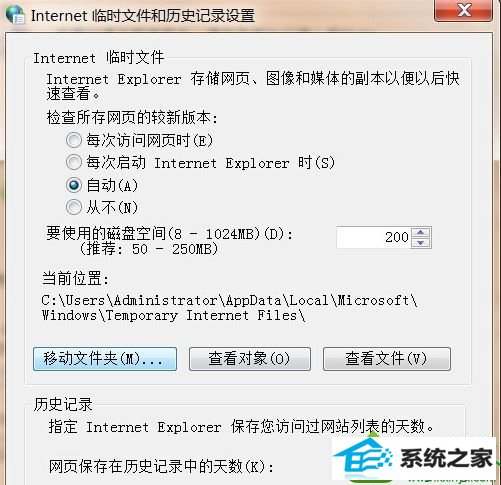
3、历史浏览记录窗口上,查看历史浏览记录和临时文件目录是否指向桌面desktop文件夹,可以重新设置别的文件夹为系统默认文件夹; 4、点击“移动文件夹”按钮,来浏览临时文件夹,再点击确定按钮保存。 按照上面方法操作win10系统浏览器桌面上自动生成TEMp文件夹就可以彻底清除了,如遇到相同情况的话可以使用上面方法解决。